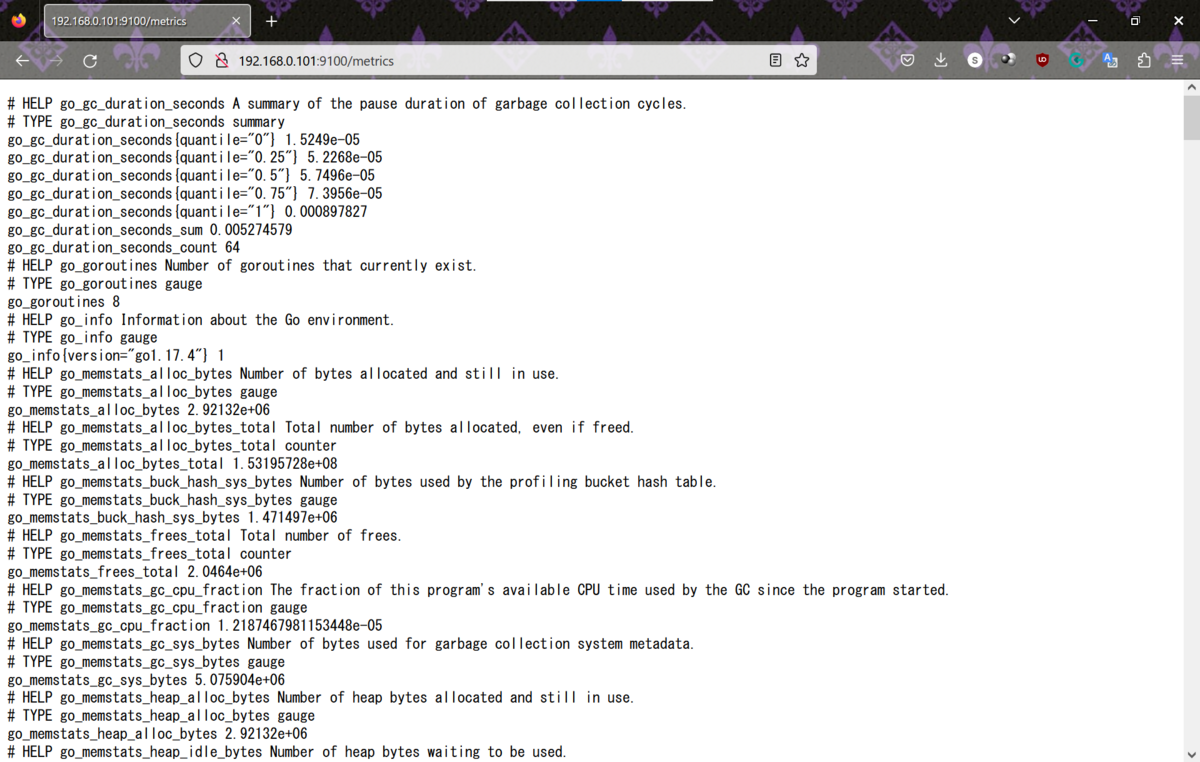GW明けてからちょっとしたトラブル続きでほぼ出社している状況が続いています。
休みは取れるレベルではありますがあっという間に今年も後半に入ってしまいました。
恒例の映画振り返りです。
今回は使っていたtweet getの機能がAPIプランの関係で使えません。
今後の移行も考えアーカイブデータを作って引っ張ってくる事にしました。
準備
普通にtwitterのアカウント回りでアーカイブデータ作成依頼ボタンを押すだけです。
24時間以内にデータ準備のお知らせが来てダウンロード出来ます。
全件貰えるのでファイルは省略しますがtreeはこんな感じ。
2813616a0cb59de0d9$ tree -d . ├── assets │ ├── fonts │ ├── images │ │ └── twemoji │ │ └── v │ │ └── latest │ │ ├── 72x72 │ │ └── svg │ └── js └── data ├── community_tweet_media ├── deleted_tweets_media ├── direct_messages_group_media ├── direct_messages_media ├── moments_media ├── moments_tweets_media ├── profile_media ├── tweets_media ├── twitter_article_media └── twitter_circle_tweet_media 20 directories
dataの中にtweets.jsファイルがあってこれが投稿データです。
これをgrepすればよさそう。
masashi@DESKTOP-HBP3520:/mnt/c/Users/masashi/Downloads/twitter-2023-07-11-de7533042449ea07415d39cadb56c0752218515b9ab4a42813616a0cb59de0d9$ head -20 tweets.js window.YTD.tweets.part0 = [ { "tweet" : { "edit_info" : { "initial" : { "editTweetIds" : [ "1678045323875450881" ], "editableUntil" : "2023-07-09T15:15:56.000Z", "editsRemaining" : "5", "isEditEligible" : true } }, "retweeted" : false, "source" : "<a href=\"https://tweeter.com\" rel=\"nofollow\">moviesinfo</a>", "entities" : { "hashtags" : [ ], "symbols" : [ ], "user_mentions" : [ ], "urls" : [ ]
上半期みた映画
成形しつつgrep。wslで実行してます。
twitter APIみたいにアプリ名で引っかけられないのでgrepで投稿データ抜くだけでは手動で投稿したものも引っ掛かってしまいます。
なのでsortを2回咬ませて重複を削除しました。
uniqって行離れてたら重複って認識しないのね。
masashi@DESKTOP-HBP3520:/mnt/c/Users/masashi/Downloads/twitter-2023-07-11-de7533042449ea07415d39cadb56c0752218515b9ab4a42813616a0cb59de0d9$ grep '視聴しました' tweets.js | grep -oP " \"full_text\" : \"\K2023-0[1-6].+」" | sed 's/に/ /g' | sort -k 2 | uniq -s 14 | sort -r | nl
1 2023-06-25 「Blade」
2 2023-06-18 「Nobody」
3 2023-06-17 「The Saint」
4 2023-06-04 「The Client List」
5 2023-05-29 「Passengers」
6 2023-05-28 「The Mask」
7 2023-05-22 「John Wick」
8 2023-05-21 「Rough Night」
9 2023-05-15 「Hollywood Homicide」
10 2023-05-14 「How to Be Really Bad」
11 2023-05-07 「School of Rock」
12 2023-05-06 「Shaft」
13 2023-05-04 「Wrath of Man」
14 2023-05-04 「Justice League」
15 2023-05-02 「Half Brothers」
16 2023-04-24 「Sydney White」
17 2023-04-16 「Get Smart with Money」
18 2023-04-15 「The Great Hack」
19 2023-04-09 「Hanna」
20 2023-04-03 「Punch-Drunk Love」
21 2023-03-26 「Tomcats」
22 2023-03-25 「The Losers」
23 2023-03-21 「Ocean's Eight」
24 2023-03-19 「Guns Akimbo」
25 2023-03-18 「The Peacemaker」
26 2023-03-12 「Good on Paper」
27 2023-03-05 「The Usual Suspects」
28 2023-03-05 「The Last Shift」
29 2023-02-26 「Ghost Rider」
30 2023-02-19 「The Do-Over」
31 2023-02-19 「Death Becomes Her」
32 2023-02-12 「The Avengers」
33 2023-02-05 「The Takeover」
34 2023-01-29 「Premium Rush」
35 2023-01-29 「Coffee & Kareem」
36 2023-01-21 「The Rainmaker」
37 2023-01-15 「White Chicks」
38 2023-01-14 「Money Monster」
39 2023-01-09 「Ocean's Thirteen」
今回は39件。
基本週一、二ペースですがコロナ引きこもりのリハビリを兼ねて出掛けたりしてたのでちょい少なめです。
上半期ベスト3
今回は面白い作品が多くて選ぶのめっちゃ悩みました。
- Hanna (2011)
山奥で父と暮らす主人公ハンナが年頃になり山を下りるというあらすじです。
父関係のCIAからの逃亡とロードトリップなど緊迫や日常などもりもりで面白かったです。
ハンナの環境柄戦闘シーンも面白いです。 - Rough night (2017)
バチェロレッテパーティー系の映画です。この手の映画はうるさいだけなので見ないのですがスカーレットヨハンソンが主演だったので見てしまいました。
あらすじに反してパーティーからサスペンス物に様変わりし、結構面白い作品でした。
ネトフリって逆あらすじ詐欺が多いですね。 - Blade (1998)
高校のときの自習でBlade2か3を見たのですが戦闘アクションだけ凝ったB級映画か?みたいな印象でした。
おすすめに出てきたので視聴しましたが思いのほかストーリーもしっかりしていてよかったです。
Seints row the thirdのナイトブレイドの元ネタって名前も設定も絶対これですねw
次点でDeath Becomes Her(永久に美しく)、マスク辺りですかね。
まとめ
ここでは映画ジャンル書いてないのでわかりませんが今回はバランスよい視聴だったと思います。
だから選出も悩んだのでしょう。
ネトフリオリジナル作品も面白いものが多いので映画視聴はまだまだ続けたいですね。
アーカイブはhtmlで参照できるようになっているので本当はスクレイピング等で抜きたかったのですが、
オートリロードというかスクロールで次のツイートを出すという処理が難しくて全件抜けなかったので諦めてgrepにしました。
久しぶりにselenium触ったのですがすっかり忘れてましたw
後半戦もがんばるぞいっと。